Как легко сделать прилепленные записи в WordPress
Опубликовано: 2022-07-06Если вы хотите, чтобы ваши самые важные посты отображались в верхней части сайта, вам следует знать, как делать прикрепляемые посты в WordPress.
В этой статье я расскажу о том, как отображать прикрепленные сообщения как на стандартных, так и на пользовательских домашних страницах.
Обычно WordPress отображает записи в обратном порядке. Это означает, что WordPress по умолчанию сначала показывает самые новые сообщения. В результате, когда мы добавляем больше постов, наши старые посты удаляются и на одном этапе перемещаются в архивы. Но с помощью функции прикрепленных сообщений вы можете отображать важные сообщения за любой период времени.
В WordPress есть встроенная функция прикрепления записей, так что вы можете легко сделать любую запись прилепленной. В WordPress есть два способа сделать записи липкими.
- Прилепленные сообщения из опции редактирования
- Прилепленные сообщения из опции быстрого редактирования
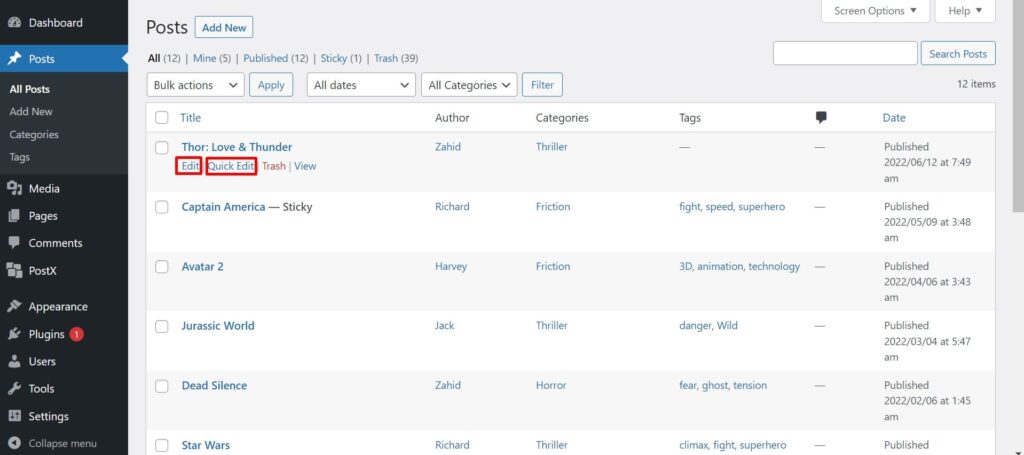
Прилепленные сообщения из опции редактирования
Вы можете легко создавать прилепленные сообщения с экрана редактирования сообщений;
- Перейдите в раздел « Все публикации ». Вы получите опцию « Редактировать » под заголовком сообщения.
- Нажмите на опцию « Изменить ».
- Вы получите параметр « Статус и видимость » на правой боковой панели.
- Теперь вы увидите опцию « Прикрепиться к верхней части блога с полем».
- Поставьте галочку.
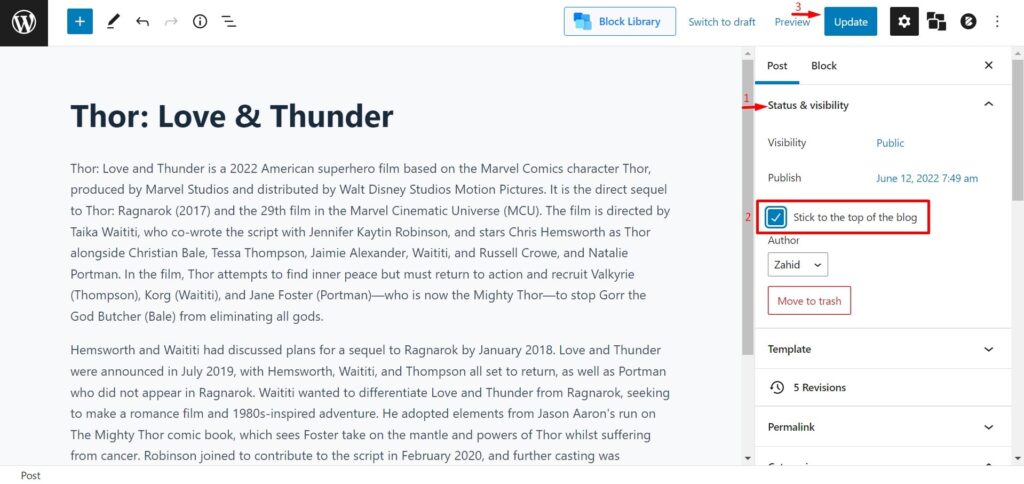
Прилепленные сообщения из опции быстрого редактирования
С помощью опции быстрого редактирования вы можете быстро установить прилепленные сообщения.
- Перейдите в раздел всех сообщений. Вы получите опцию быстрого редактирования под заголовком сообщения.
- Нажмите на опцию « Быстрое редактирование ».
- Вы увидите опцию в правом нижнем углу под названием «Прикрепить этот пост к рамке».
- Поставьте галочку.
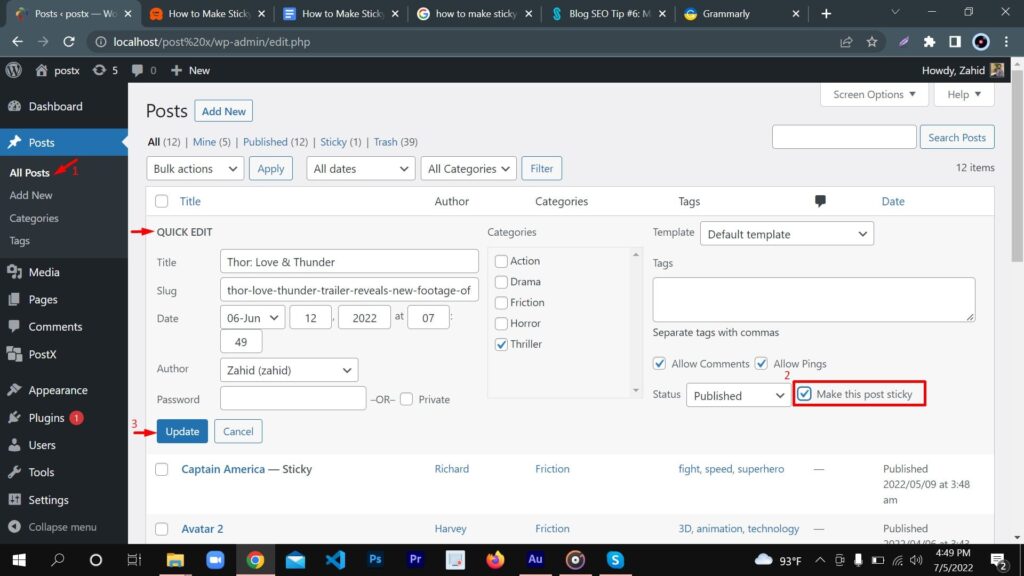
Прилепленные сообщения на пользовательской домашней странице / страницах архива
С помощью вышеупомянутого процесса вы можете отображать прикрепленные записи в верхней части домашней страницы WordPress по умолчанию.
Но что, если вам нужно отображать прикрепленные сообщения на настраиваемых домашних страницах/страницах архива?
Что ж, с помощью плагина PostX вы можете создавать собственные домашние страницы, а также отображать прикрепленные сообщения на своей пользовательской домашней странице/страницах архива.
Теперь я покажу вам, как вы можете создать пользовательскую домашнюю страницу и разместить на ней прикрепленные записи с помощью PostX;
Во-первых, вам нужно установить плагин PostX.
- Перейдите к параметрам плагина WordPress, нажмите « Добавить новый ».
- Теперь поищите в PostX
- Установите и активируйте плагин PostX
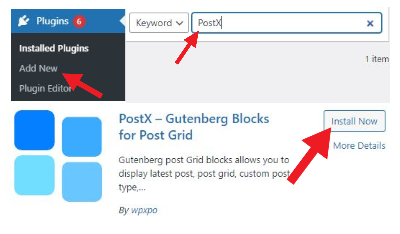
Теперь вам нужно установить липкие сообщения на вашей пользовательской домашней странице.
- Перейдите на свою существующую пользовательскую домашнюю страницу/создайте новую.
- Выберите нужные блоки/стартовые пакеты PostX.
- Выберите блок, в котором вы хотите отображать прикрепленные записи.
- Вы увидите параметр «Настройки» на правой боковой панели.
- Нажмите на параметр «Настройки».
- Ниже вы увидите вариант запроса .
- Вы найдете функцию прикрепления сообщений в опции « Быстрый запрос ».
- Также доступна опция « Игнорировать прилепленные сообщения ». Предположим, у вас есть прикрепленные записи, но вы не хотите, чтобы они отображались сверху. Вы можете быстро игнорировать эти прилепленные сообщения, включив параметр «Игнорировать прилепленные сообщения».
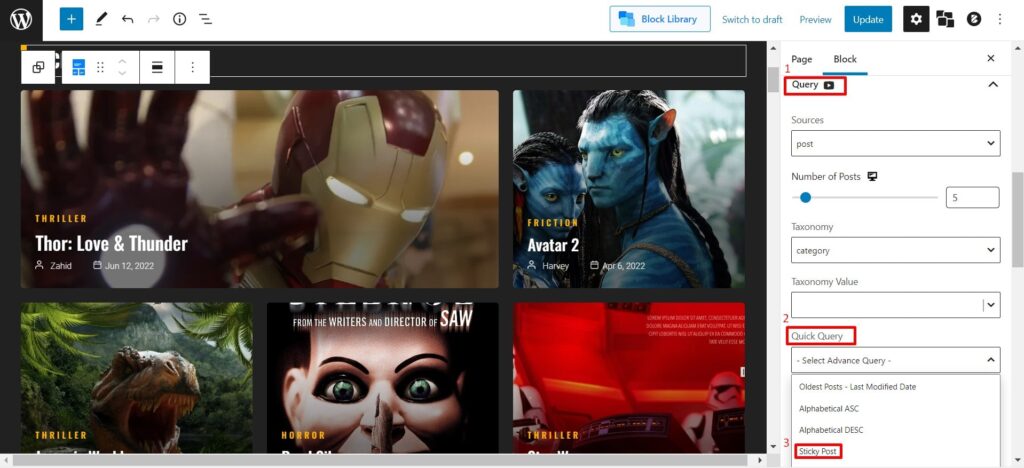
Преимущества использования прилепленных постов
Что ж, вы узнали, как делать липкие записи в WordPress. Но зачем вам на самом деле нужна эта функция прикрепленных сообщений? Каковы преимущества использования функции прикрепленных сообщений?
Демонстрация важных сообщений . Предположим, у вас есть сообщение, в котором вы даете общее руководство для своих пользователей. В посте вы также демонстрируете свои истории успеха и отзывы клиентов. Когда вы впервые опубликовали его, он был в верхней части сайта. Но после публикации нового контента вы замечаете, что пост пропадает. Кроме того, скорость просмотра этого поста также значительно снижается. Это очень важно для вас, чтобы получить посетителей на этот конкретный пост. В этом случае прилепленные посты могут стать вашим спасением.
Отображение популярных сообщений . Одно из ваших сообщений становится очень популярным среди посетителей. Рейтинг кликов и просмотров этого поста высоки. Если вы хотите показать этот пост вверху, вы можете очень легко использовать функцию прикрепленных постов.
Отображение объявлений . Если у вас есть какие-либо обновления, важные объявления, специальные предложения или подарки, вы можете очень легко показать их в верхней части вашего сайта, используя функцию прикрепленных сообщений в WordPress.
Часто задаваемые вопросы: часто задаваемые вопросы
Как сделать пост липким?
Вы можете сделать прилепленный пост, выполнив несколько шагов;
1. Сначала перейдите в раздел « Все сообщения ».
2. Затем нажмите на опцию « Быстрое редактирование » нужного сообщения.
3. Установите флажок Сделать этот пост закрепленным.

Что значит сделать пост липким?
Прилепленный пост всегда остается вверху сайта независимо от фактической даты его публикации.
Как избавиться от прилепленных записей в WordPress?
Вы можете удалить прилепленные сообщения, выполнив несколько шагов;
1. Сначала перейдите в раздел « Все сообщения ».
2. Найдите прилепленную публикацию.
3. Затем нажмите на опцию « Быстрое редактирование » прилепленного поста.
4. Снимите флажок Сделать этот пост прилепленным.
Вывод
Наконец, теперь вы можете создавать прикрепленные записи, выполнив описанные выше шаги. Надеюсь, это поможет увеличить посещаемость вашего сайта.
Если вы хотите создать профессиональный и красивый веб-сайт, попробуйте плагин PostX. Вы получите так много полезных блоков Gutenberg с плагином PostX.
![Coblog: лучшая бесплатная тема WordPress для личного блога [2021] 7 Coblog_Best_free_WordPress_Theme_for_Personal_Blog](/uploads/article/40202/NBYYfqikFvAWdt04.jpg)
Coblog: лучшая бесплатная тема WordPress для личного блога [2021]
![50+ блоков PostX Gutenberg [Способы быстрого дизайна сайта] 8 Fifty Plus PostX Gutenberg Blocks](/uploads/article/40202/otMuKfRMWyUep2Ye.jpg)
50+ блоков PostX Gutenberg [способы быстрого создания сайта]
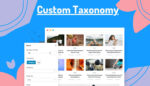
Как правильно отобразить пользовательскую таксономию в редакторе Gutenberg

Как создать свой блог за 5 минут, используя готовые макеты
